
Kết nối laptop với máy chiếu qua hdmi
Ngày nay, việc kết nối laptop với máy chiếu qua hdmi là một trong những việc làm rất đỗi thân quen với dân văn phòng, giáo viên, sinh viên trong quá trình làm việc. Tuy nhiên không phải ai cũng biết cách làm ngay từ lần đầu kết nối qua cổng hdmi, hiểu được điều đó bài viết dưới đây xin hướng dẫn cách làm cho mọi người hiểu rõ hơn.
Kết nối laptop với máy chiếu qua hdmi
Mời bạn xem nhanh bài viết tại đây:
- 1. Thông tin về cổng hdmi
- - Khái niệm
- - Cấu tạo của hdmi
- - Ưu điểm của cổng kết nối hdmi
- - Các loại cổng hdmi hiện nay
- 2. Hướng dẫn cách kết nối
- 3. Cách khắc phục lỗi kết nối laptop không được máy chiếu qua hdmi
- - Lỗi máy chiếu không nhận laptop
- - Lỗi hình ảnh xuất hiện trên máy chiếu hẹp hơn so với trong laptop
- - Không có tiếng
1. Thông tin về cổng hdmi
Với nhiều người không giỏi về công nghệ rất băn khoăn không biết bằng cách nào mà chỉ cần sử dụng một vài dây cap nhỏ mà ta có thể kết nối, truyền tải được mọi hình ảnh, âm thanh, nội dung từ máy tính hay tivi lên được màn hình chiếu lớn như vậy thông qua kết nối hdmi. Vậy hdmi là gì? Hãy cùng chúng tôi đi tìm câu trả lời.
- Khái niệm
Giao diện đa phương tiện độ phân giải cao, hdmi là tên viết tắt từ tên tiếng anh: High-Definition Multimedia Interface. Dựa trên kỹ thuật công nghệ cao, cho phép kết nối laptop với máy chiếu thông qua sợi dây cap để trình chiếu những hình ảnh, âm thanh với độ phân giải cao, sắc nét.
- Cấu tạo của hdmi
Đầu cap cổng hdmi có kết nối rất phức tạp, được tạo nên từ 19 chân cap, mỗi chân sẽ đảm nhận một chức năng nhiệm vụ khác nhau trong quá trình truyền tải dữ liệu và tuân thủ theo một nguyên tắc nhất định. Là một sản phẩm chất lượng cao được sử dụng trong việc hỗ trợ chất lượng âm thanh chuẩn của phòng thu, nên người dùng hoàn toàn yên tâm trong việc kết nối máy tính với máy chiếu qua hdmi.
- Ưu điểm của cổng kết nối hdmi
Cổng hdmi cho phép người dùng truyền tải được mọi hình ảnh, âm thanh sống động hấp dẫn độ sắc nét ở mọi thời điểm. Mang đến cho người dùng cảm giác tận hưởng thật tuyệt vời trên màn ảnh lớn của máy chiếu.
- Các loại cổng hdmi hiện nay
Hiện nay có rất nhiều cổng hdmi, theo nhà cung cấp và phát minh cổng hdmi thì có 5 loại chính:
+ Cáp HDMI chuẩn có Ethernet – giống cáp HDMI chuẩn nhưng có thêm đường Ethernet.
+ Cáp HDMI tốc độ cao có Ethernet – giống cáp HDMI tốc độ cao nhưng có thêm đường Ethernet.
+ Cáp HDMI Automotive – hỗ trợ kết nối thiết bị phát HDMI với thiết bị HDMI trong xe hơi.
+ Cáp HDMI tốc độ cao – hỗ trợ độ phân giải lên đến 1080p, tính năng Deep Color, định dạng 3D.
+ Cáp HDMI chuẩn – chỉ hỗ trợ tới độ phân giải mức 1080i/6oHz
Hiện nay trên máy tính có thiết bị hỗ trợ hdmi được thiết kế gắn liền với phần cứng nằm ngay bên ổ đĩa, giúp phục vụ cho việc kết nối truyền tải đến những màn ảnh rộng lớn hơn.
Xem thêm bài viết Mua phụ kiện laptop ở đâu
2. Hướng dẫn cách kết nối
Để tiến hành kết nối laptop với máy chiếu qua cổng hdmi theo các bước dưới đây:
+ Bước 1: Chuẩn bị kết nối máy chiếu với laptop. Để tiến hành kết nối bạn cần có màn hình chiếu, dây cap hdmi sẵn.
+ Bước 2: Tiến hành nối một đầu của dây cap hdmi vào máy chiếu. Nếu vẫn chưa biết đầu nối hdmi ở đâu trên máy tính thì bạn nên quan sát kĩ bên thân máy có chữ hdmi nhỏ ở phía bên cạnh, tiến hành cắm thật chắc chắn đừng cắm quá lỏng hay quá chặt sẽ ảnh hưởng đến đường truyền kết nối giữa 2 thiết bị.
+ Bước 3: Một đầu còn lại của dây cap hdmi bạn tiến hành cắm vào máy chiếu, và nên nhớ rằng đặt khoảng cách giữa máy tính và đầu chiếu máy chiếu là vừa phải không quá gần cũng không quá xa, phù hợp với chiều dài của chiếc dây cap hdmi mà bạn mua sao cho đường truyền tải tín hiệu giữa laptop và máy chiếu diễn ra thuận lợi.
+ Bước 4: Bật khởi động nút nguồn trên bộ phận máy chiếu.
+ Bước 5: Tiến hành bật nút nguồn của máy tính lên, máy chiếu sẽ tiến hành dò tìm thiết bị của bạn và kết nối. Trong trường hợp bạn đang kết nối nhiều thiết bị khác với máy chiếu đó thì nhấn nút Source trên máy chiếu hoặc trên điều khiển từ xa để chọn thiết bị kết nối mong muốn.
+ Bước 6: Sau quá trình kết nối thành công bạn chỉ việc mở dữ liệu muốn truyền tải lên, nó sẽ tự động trình chiếu lên màn máy chiếu đủ để cho mọi người cùng theo dõi.
Kết nối laptop với máy chiếu qua hdmi
3. Cách khắc phục lỗi kết nối laptop không được máy chiếu qua hdmi
Như đã biết cổng hdmi là cổng truyền tải dữ liệu được rất nhiều người dùng, tuy nhiên trong quá trình kết nối bạn sẽ dễ dàng mắc phải những lỗi như máy không xuất hiện hình ảnh, âm thanh,… điều này sẽ ảnh hưởng rất lớn đến công việc của bạn. Dưới đây sẽ là cách khắc phục một số lỗi cơ bản đó.
- Lỗi máy chiếu không nhận laptop
Để tiến hành khắc phục lỗi này, người dùng cần kiểm tra xem liệu rằng zắc cắm cổng hdmi giữa máy chiếu và đầu laptop đã đúng và chặt hay chưa.
- Lỗi hình ảnh xuất hiện trên máy chiếu hẹp hơn so với trong laptop
Với lỗi này, bạn cần điều chỉnh tỉ lệ hình ảnh phù hợp giữa máy chiếu và laptop.
- Không có tiếng
Người dùng cần kiểm tra kĩ xem âm thanh trên máy tính đã được bật chưa và đầu nối đã kết nối chặt hay chưa.
Trên đây là những hiểu biết và cách kết nối laptop với máy chiếu qua hdmi, hi vọng rằng người dùng sẽ có những trải nghiệm tuyệt vời khi xem video, hình ảnh hay làm việc trên máy chiếu. Khách hàng quan tâm và cần mua dây cap hdmi thì có thể truy cập theo địa chỉ web: https://www.giasilinhkienlaptop.com/ hoặc gọi điện đến số hotline: 0938.53.00.99 để được tư vấn miễn phí nhé.
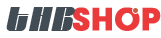
bình luận của bạn
Lưu ý: HTML không được chấp nhận!